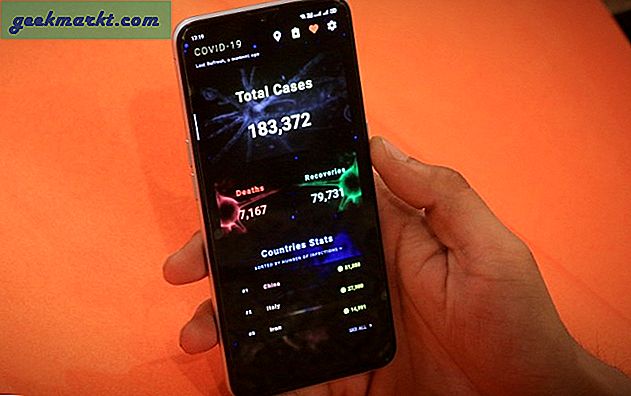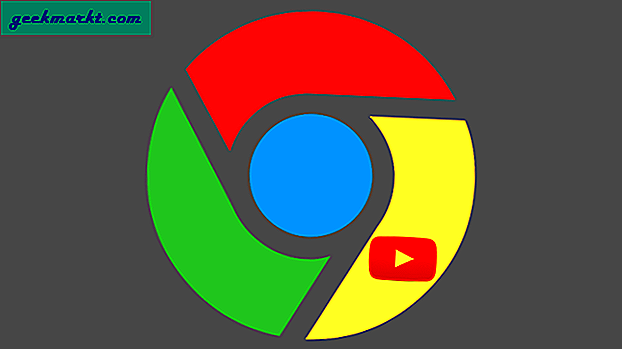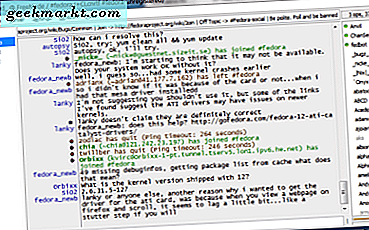Bạn cần có kết nối Internet hoặc Wi-Fi khi bạn thiết lập Chromecast của Google lúc đầu ở nhà. Sau khi được liên kết với mạng Wi-Fi tại nhà của bạn, mạng sẽ tự động kết nối sau khi thiết lập ban đầu.
Một tùy chọn khác là nhận bộ tiếp hợp Chromecast Ethernet để cắm Chromecast trực tiếp vào bộ định tuyến của bạn để có kết nối Internet có dây, nếu bạn không có Wi-Fi và bạn có bộ định tuyến trong cùng một phòng với TV và Chromecast.
Khi bạn đang di chuyển, di chuyển hoặc không thể truy cập kết nối Wi-Fi dễ dàng, bạn có thể sử dụng một số công việc xung quanh để thiết lập và chạy Google Chromecast.
Chúng ta hãy xem một số mẹo và thủ thuật để sử dụng Chromecast của bạn khi bạn không có quyền truy cập Wi-Fi hoặc kết nối Internet trực tiếp. . .
Sử dụng ứng dụng Connectify cho Windows
Truy cập trang web Connectify và tải xuống ứng dụng, hoạt động với Windows 7 trở lên. Có hai phiên bản: một phiên bản Lite miễn phí và một phiên bản trả phí. Connectify tạo điểm phát sóng ảo thông qua Windows để bạn có thể kết nối Chromecast của mình với Chromecast. 

- Cài đặt Connectify trên Windows. Sau khi cài đặt, ứng dụng sẽ mở ra và hướng dẫn bạn qua các hướng dẫn thiết lập từng bước để cho phép máy tính hoặc thiết bị Windows của bạn làm điểm phát sóng Wi-Fi để thiết lập và kết nối với Google Chromecast của bạn.

Sử dụng MacBook của bạn làm Điểm phát sóng Wi-Fi
Kết nối iPhone của bạn với MacBook của bạn thông qua cáp USB được sử dụng để sạc iPhone của bạn. Đây là quy trình chuyên sâu hơn, nhưng bạn sẽ có thể sử dụng điều này làm kết nối Internet cho Chromecast của Google sau khi thiết lập xong.
- Vào "System Preferences" trên MacBook của bạn.
- Nhấp vào biểu tượng “Chia sẻ”.

- Trong hộp thả xuống, chọn chia sẻ kết nối của bạn từ “iPhone USB” tới máy tính sử dụng “Wi-Fi”.

- Nhấp vào nút “Tùy chọn Wi-Fi” ở dưới cùng bên phải.
- Chọn hộp thả xuống “Bảo mật” và chọn “WPA2 Personal” và thiết lập mật khẩu — sau đó nhấp vào nút “OK” để chấp nhận các cài đặt đó.

- Bây giờ hãy chọn hộp “Chia sẻ Internet” trong bảng điều khiển bên trái và nhấp vào nút “Bắt đầu” để chia sẻ kết nối Internet từ MacBook của bạn.

Một giải pháp thay thế Mac khác cho kết nối điểm phát sóng di động — thay vì trải qua quá trình thiết lập dài hạn abov — là tải xuống ứng dụng Điểm nóng BEETmobile. Nó cũng có sẵn cho Windows 7 và 8, cũng như Android. 
Có các ứng dụng khác có sẵn cho tất cả các nền tảng để sử dụng thiết bị của bạn làm điểm truy cập Internet; đây chỉ là những cái phổ biến nhất mà người dùng có vẻ thành công.
Vì vậy, câu chuyện dài ngắn — vâng, bạn cần kết nối Internet để sử dụng Google Chromecast!